Voraussetzungen
Alle Befehle müssen mit Root-Rechten ausgeführt werden.
Installation von GitLab auf CentOS 8
Befolgen Sie die unten angegebenen Schritte, um Gitlab auf Ihrem System Centos zu installieren:
Schritt 1:Repository für erforderliche Pakete installieren
Zuerst müssen Sie die Voraussetzungen, einschließlich der OpenSSH- und Postfix-Pakete, auf Ihrem System installieren, die für die Installation von GitLab erforderlich sind. Öffnen Sie das Terminal über die linke Seitenleiste des Aktivitätsmenüs, das auch im folgenden Bild gezeigt wird:
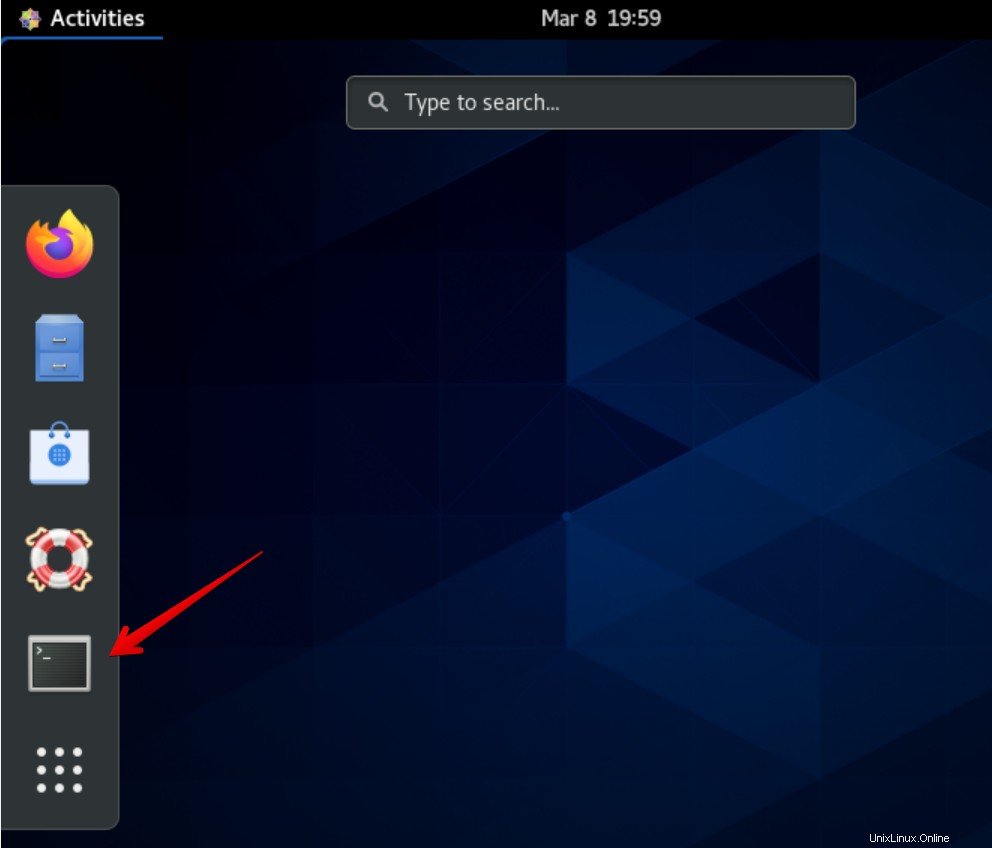
Installieren Sie also alle Paketabhängigkeiten für GitLab CE, indem Sie den folgenden dnf-Befehl verwenden:
$ sudo dnf -y install curl policycoreutils openssh-server openssh-clients postfix
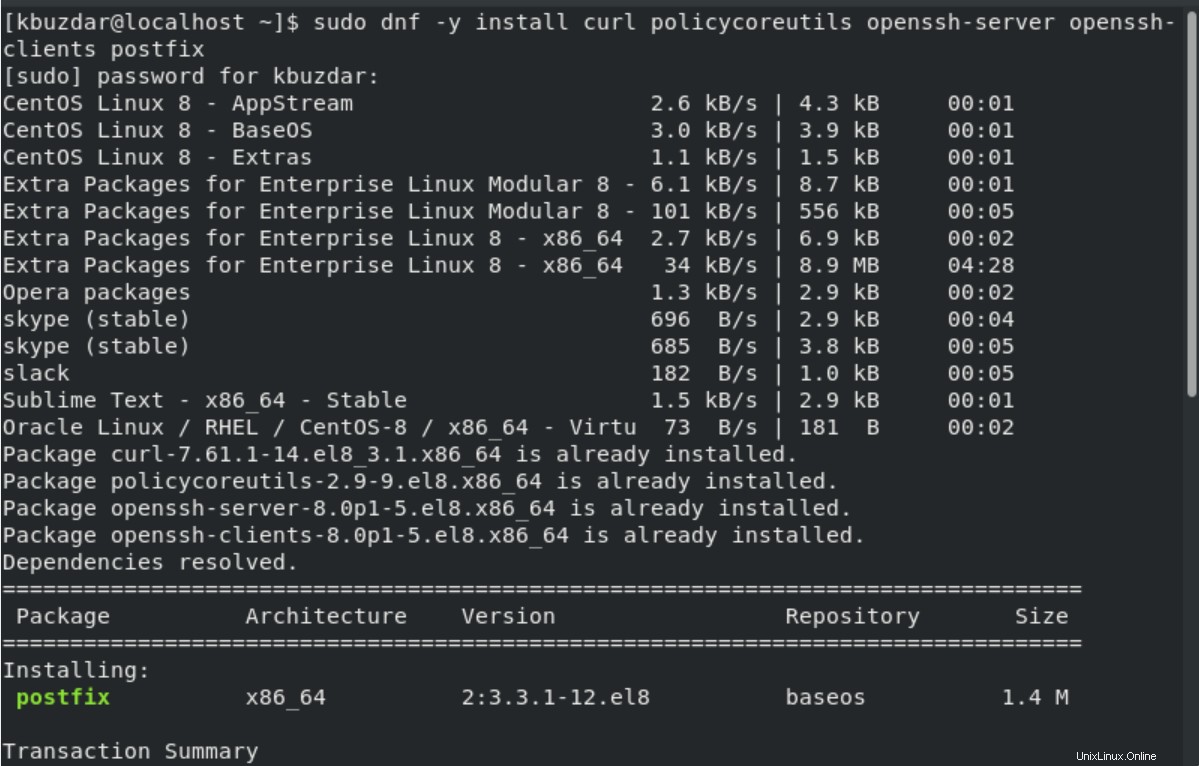
Sobald die Installation abgeschlossen ist, aktivieren und starten Sie mit den folgenden Befehlen die Dienste von Postfix und SSH.
$ systemctl start sshd $ systemctl start postfix
Aktivieren oder fügen Sie danach beide Dienste beim Systemstart hinzu.
$ systemctl enable sshd $ systemctl enable postfix
Jetzt sind Dienste aktiviert. Überprüfen Sie den Ausführungsstatus jedes Dienstes, indem Sie den folgenden Befehl ausführen:
$ systemctl status sshd $ systemctl status postfix
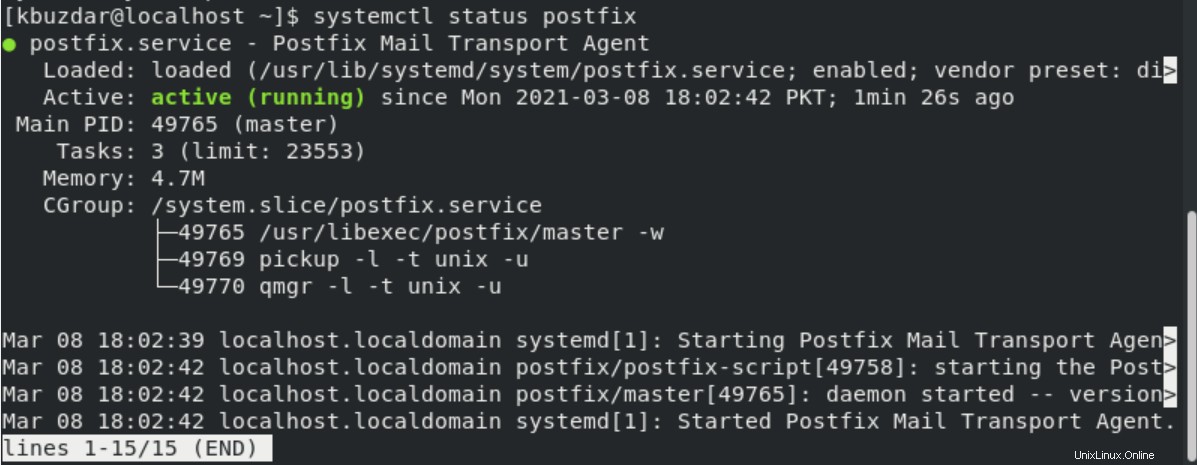
Schritt 2:Repository hinzufügen und GitLab installieren
Um GitLab CE zu installieren, fügen Sie das offizielle GitLab-Repository auf Ihrem CentOS 8-System hinzu. Fügen Sie das GitLab-Repository mithilfe des folgenden Skripts zu Ihrem System hinzu:
$ curl -s https://packages.gitlab.com/install/repositories/gitlab/gitlab-ce/script.rpm.sh | sudo bash
Nach dem Ausführen des obigen Skripts werden die folgenden Ergebnisse im Terminalfenster angezeigt:
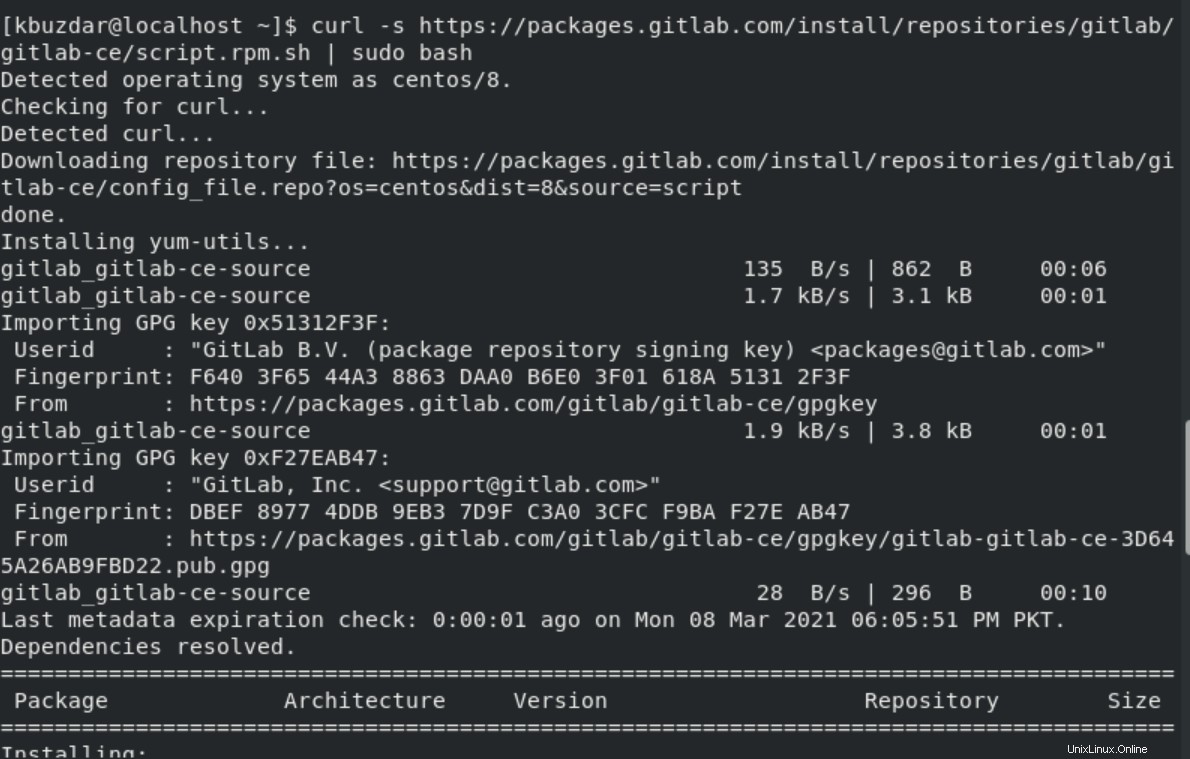
Schritt 3:GitLab CE auf CentOS 8 installieren
Führen Sie nun den unten aufgeführten Befehl aus, um die GitLab CE-Pakete auf Ihrem System zu installieren:
$ sudo dnf install gitlab-ce –y
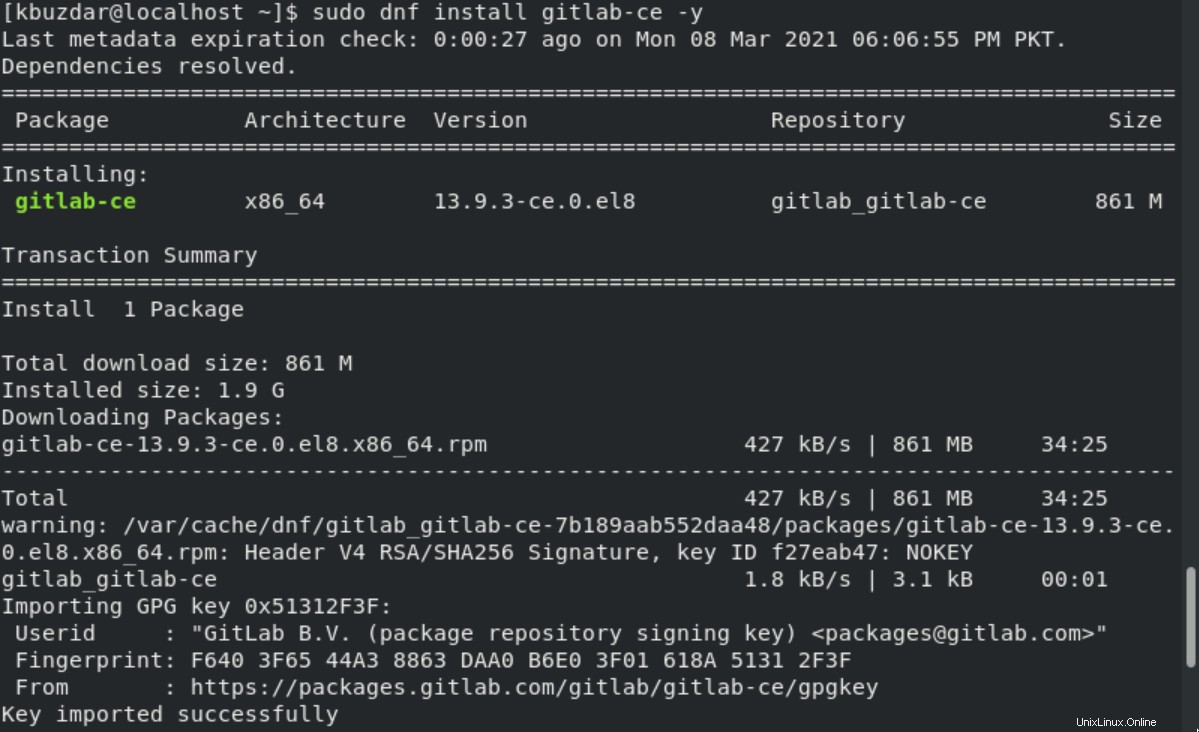
Sobald die Installation aller Pakete abgeschlossen ist, benachrichtigt das folgende Ergebnis die Installation von GitLab auf Ihrem System:
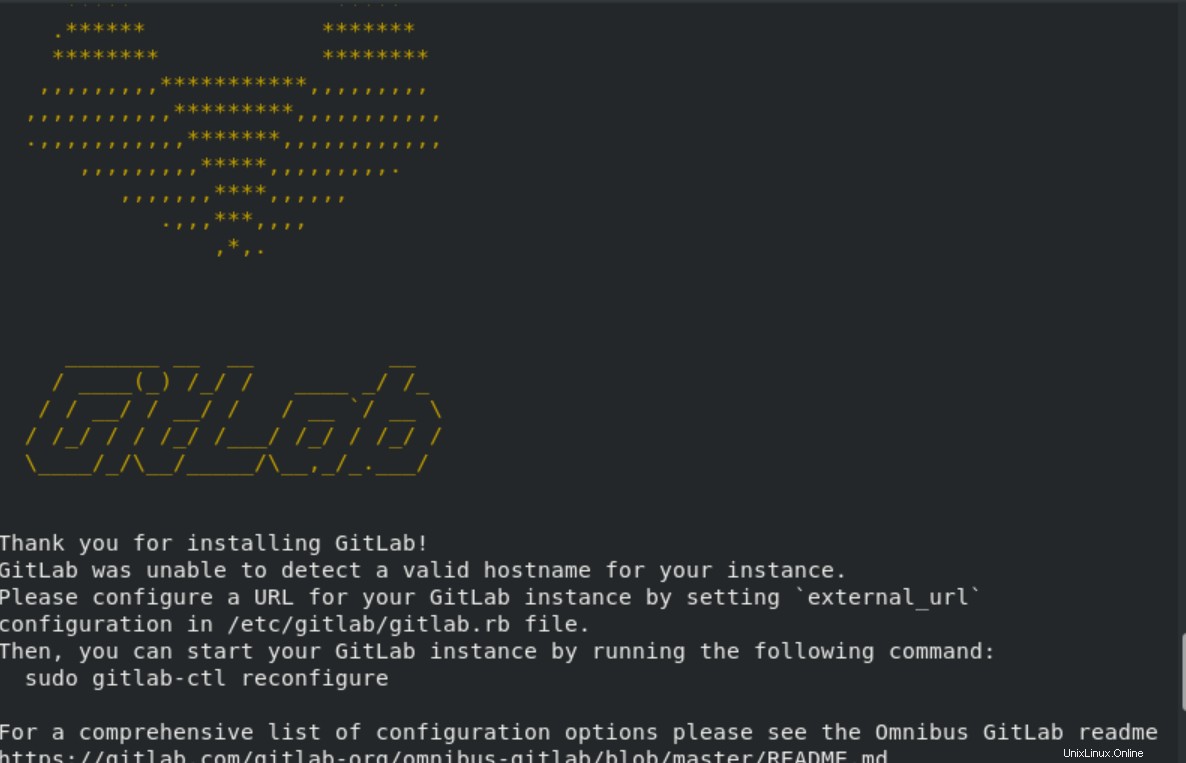
Jetzt ist die GitLab Community Edition auf Ihrem CentOS 8-System installiert.
Schritt 4:GitLab CE auf CentOS 8 konfigurieren
Öffnen Sie die folgende Konfigurationsdatei in einem beliebigen Texteditor wie folgt:
$ sudo nano /etc/gitlab/gitlab.rb
Fügen Sie darin Ihre gewünschte externe URL wie folgt ein:
externe_url ‘https://gitlab.example.com‘
Speichern Sie die Änderungen und führen Sie dann den unten angegebenen Befehl aus, um GitLab CE neu zu konfigurieren:
$ sudo gitlab-ctl reconfigure
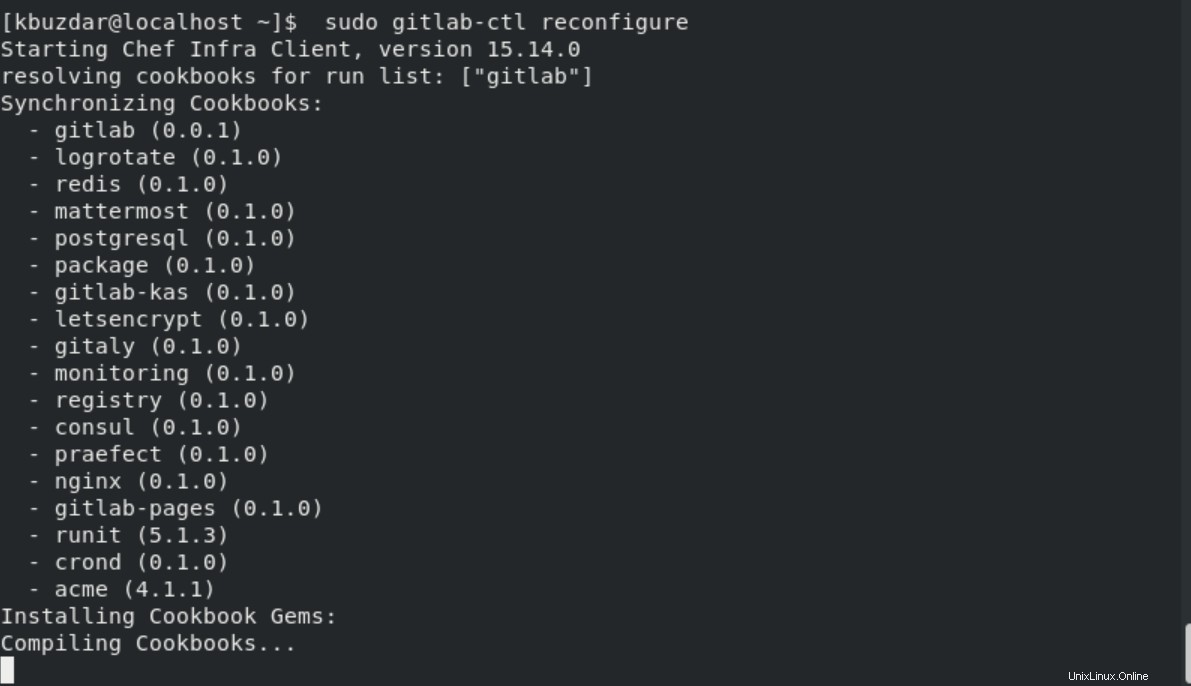
Ändern Sie die Firewall-Konfiguration, indem Sie die folgenden Befehle ausführen:
$ sudo firewall-cmd --permanent --add-service={ssh,http,https} --permanent
$ sudo firewall-cmd --reload
Öffnen Sie nun die GitLab-Webkonsole und geben Sie die URL https://gitlab.example.com wie folgt in die Adressleiste ein:
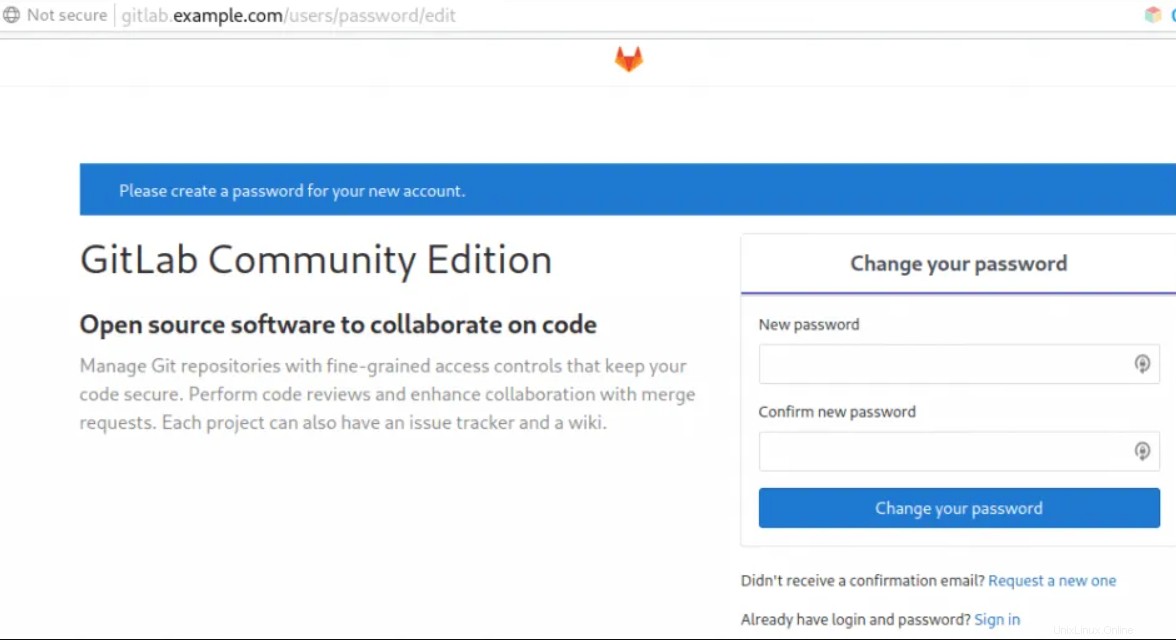
Sobald Sie sich erfolgreich bei GitLab angemeldet haben, besuchen Sie das GitLab-Tutorial und beginnen Sie mit der Arbeit daran.
Schlussfolgerung
In diesem Artikel haben wir GitLab CE auf CentOS 8 installiert und konfiguriert. Schließlich ist GitLab jetzt auf Ihrem CentOS 8-System installiert.